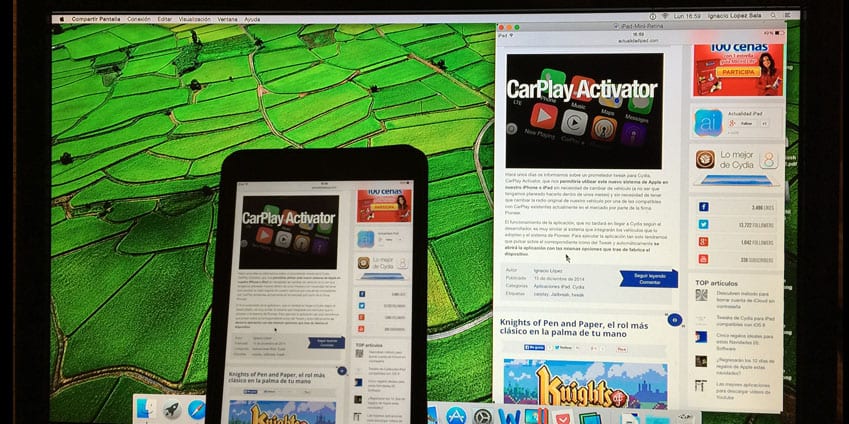
Λίγο-λίγο, τα πιο δημοφιλή τσιμπήματα της Cydia, λαμβάνουν την αντίστοιχη ενημέρωση για προσαρμογή σε νέα μοντέλα iPhone με μεγαλύτερες οθόνες και το νέο λειτουργικό σύστημα της Apple για iPhone, iPad και iPod Touch. Σήμερα ήταν η σειρά της εφαρμογής Veency, που αναπτύχθηκε από τον δημιουργό του εναλλακτικού καταστήματος εφαρμογών Cydia, Saurik.
Το Veency μας επιτρέπει συνδεθείτε στο iPad μας για να τον ελέγξετε μέσω υπολογιστή, είτε Mac, Windows είτε Linux, για παράδειγμα, για να μπορείτε να χρησιμοποιείτε εφαρμογές που είναι διαθέσιμες μόνο για iPad ή, όπως κάνουν πολλοί, χρησιμοποιήστε την εφαρμογή WhatsApp του iPhone μας για να απαντήσετε πιο γρήγορα και εύκολα. Αυτό το tweak είναι διαθέσιμο για λήψη εντελώς δωρεάν μέσω του BigBoss repo.
Βήματα που πρέπει να ακολουθήσετε για τον έλεγχο του iPad από το Mac μας
- Πρώτα απ 'όλα πρέπει να πάμε στο κατάστημα εφαρμογών Cydia και να πάμε στην ενότητα αναζήτησης, όπου πρέπει εισαγάγετε το όνομα της εφαρμογής Veency. Ελέγξτε ότι η έκδοση που πρόκειται να κατεβάσετε είναι ο αριθμός 0.9.3500 του οποίου ο συγγραφέας είναι ο Jay Freeman (Saurik)
- Μόλις εγκατασταθεί, θα χρειαστεί να κάνουμε μια έκρηξη για να ενεργοποιηθεί το τσίμπημα.
- Πηγαίνουμε στις Ρυθμίσεις και κάνουμε κλικ στο Veency to εισαγετε εναν κωδικο ότι ο Mac θα μας ρωτήσει πότε θέλουμε να αποκτήσουμε πρόσβαση στο iPad μας.
- Αργότερα, πηγαίνουμε στο ποντίκι, όπου θα καθορίσουμε τη διαμόρφωση του ποντικιού που ταιριάζει καλύτερα στις ανάγκες και τα γούστα μας, όπως η ταχύτητα του ποντικιού, ενεργοποιήστε τον τροχό του ποντικιού ως ζουμ ...
- Μόλις διαμορφωθεί το iPad, πηγαίνουμε στο Mac και ανοίγουμε το Finder. Μόλις το ανοίξουμε, θα πατήσουμε το βασικός συνδυασμός CMD + K.
- Στο παράθυρο που έχει ξεδιπλωθεί, πρέπει να εισαγάγουμε την IP του iPad που προηγείται vnc: //. Για να το κάνουμε αυτό πηγαίνουμε στις Ρυθμίσεις> Wi-Fi> και κάνουμε κλικ στο i σε έναν μπλε κύκλο που εμφανίζεται δίπλα στο όνομα του δικτύου στο οποίο είμαστε συνδεδεμένοι.
- Μόλις εισαγάγουμε την IP, κάντε κλικ στο connect, η εφαρμογή θα μας ζητήσει τον κωδικό πρόσβασης του iPad μας. Μόλις το εισαγάγουμε, η οθόνη του iPad μας θα εμφανίζεται στο Mac και μπορούμε να το ελέγξουμε από το Mac μας χρησιμοποιώντας μόνο το ποντίκι και το πληκτρολόγιο.
Η απόδοση δεν είναι η καλύτερη, ούτε η ταχύτητα λειτουργίας, αλλά η χρήση εφαρμογών που διατίθενται μόνο για iPad ή iPhone είναι απολύτως χρήσιμη. Εάν δεν διαθέτετε Mac, μπορείτε να χρησιμοποιήσετε οποιαδήποτε εφαρμογή πελάτη VNC για Windows (RealVNC ή TightVNC) ή Linux. Για να γίνει η εφαρμογή πιο ομαλή, είναι βολικό να απενεργοποιήσετε το βέλος του ποντικιού και να χρησιμοποιήσετε μια γραφική ρύθμιση 8-bit.
